PowerPoint 2007 línubil og jöfnun
Skilvirk notkun á <strong>línubili</strong> í PowerPoint 2007 kynningum getur aukið fagmennsku og virkni. Fylgdu einföldum skrefum til að fínstilla línubil og jöfnun.
Þegar þú vilt fylgjast með fleiri en einni vefsíðu á Mac þínum á meðan þú vafrar um aðra, þriðju eða fjórðu síðu gætirðu opnað tvo (eða þrjá eða fjóra) aðskilda vafraglugga með Safari. Hins vegar er hér handhægri leið.
Safari og flestir aðrir vafrar bjóða upp á vafraeiginleika með flipa , sem gerir þér kleift að hoppa auðveldlega á milli margra vefsíðna í einum glugga. Allt sem þú þarft að gera er að smella á flipann sem tengist vefsíðunni.
Þegar þú hleður Safari, sérðu eina vefsíðu sem birtist í glugga. Til að bæta við flipa, smelltu einfaldlega á hnappinn Nýr flipi (plúsmerkið hægra megin) og opnaðu síðan vefsíðu með því að slá inn vefslóð eða leitarorð í reitinn Leita og heimilisfang.
Veldu hvaða tegund af flipa þú vilt sjá þegar þú smellir á Nýr flipi með því að fara í Safari→ Preferences og smella á Almennt hnappinn á tækjastikunni. Veldu einn af fjórum valmöguleikum í sprettiglugganum Nýir flipar opna með, eins og sýnt er. Þú gætir viljað opna á Top Sites skjánum.
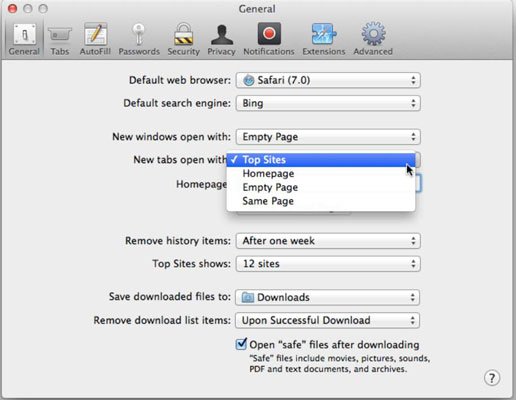
Ef þú kveikir á Safari í iCloud á Mac þínum og einu eða fleiri iOS tæki, geturðu opnað flipa sem eru opnaðir í einu tæki úr öðru. Á Mac þínum skaltu smella á iCloud hnappinn á tækjastikunni til að sjá flipa opna í Safari á iPhone, iPad eða iPod touch, eins og sýnt er á myndinni.
Til að vinna með flipa skaltu stilla óskir þínar eins og útskýrt er hér:
Opnaðu Safari og veldu Safari→ Preferences.
Smelltu á Tabs hnappinn á tækjastikunni.
Í sprettivalmyndinni sem sýnd er á myndinni skaltu velja hvenær þú vilt að flipar opnist í stað glugga.
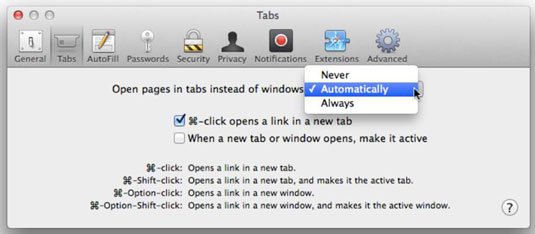
Veldu gátreitina til að virkja annan eða báða valkostanna:
⌘ -smellur Opnar hlekk á nýjum flipa: Í stað þess að yfirgefa núverandi vefsíðu og skipta henni út fyrir tengda síðu, mun ⌘-smellur opna tengdu síðuna í nýjum flipa og láta núverandi vefsíðu vera opna.
Þegar nýr flipi eða gluggi opnast, gerðu hann virkan: Þegar þú smellir á Nýtt hnappinn verður flipinn eða glugginn sem opnast sá virki.
Smelltu á Loka hnappinn.
Skilvirk notkun á <strong>línubili</strong> í PowerPoint 2007 kynningum getur aukið fagmennsku og virkni. Fylgdu einföldum skrefum til að fínstilla línubil og jöfnun.
Lærðu um mikilvægustu AI-námsaðferðirnar: Bayesians, symbolists og connectists. Fáðu dýrmæt innsýn í gervigreind!
Klippimyndir eru fyrirfram teiknuð almenn listaverk og Microsoft útvegar margar klippimyndir ókeypis með Office vörum sínum. Þú getur sett klippimyndir inn í PowerPoint skyggnuuppsetninguna þína. Auðveldasta leiðin til að setja inn klippimynd er með því að nota einn af staðgengunum á skyggnuútliti: Birta skyggnu sem inniheldur klippimynd […]
Fyllingarlitur - einnig kallaður skygging - er liturinn eða mynsturið sem fyllir bakgrunn einnar eða fleiri Excel vinnublaðsfrumna. Notkun skyggingar getur hjálpað augum lesandans að fylgjast með upplýsingum yfir síðu og getur bætt lit og sjónrænum áhuga á vinnublað. Í sumum tegundum töflureikna, eins og tékkabókarskrá, […]
Á einfaldasta stigi, megintilgangur ACT! er að þjóna sem staður til að geyma alla tengiliði sem þú hefur samskipti við daglega. Þú getur bætt við og breytt öllum tengiliðum þínum úr Tengiliðaupplýsingaglugganum vegna þess að hann inniheldur allar upplýsingar sem eiga við eina tiltekna skrá og […]
Notaðu þetta svindlblað til að hoppa beint inn í að nota Discord. Uppgötvaðu gagnlegar Discord vélmenni, öpp sem þú getur samþætt og ráð til að taka viðtöl við gesti.
OpenOffice.org skrifstofusvítan hefur fullt af verkfærum til að auðvelda vinnu. Þegar þú ert að vinna í OpenOffice.org skaltu kynnast aðgerðastikunni (sem lítur nokkurn veginn eins út í öllum forritum) og helstu tækjastikuhnappa til að fá aðstoð við grunnskipanir fyrir flest verkefni.
Bombe vél Alan Turing var ekki hvers kyns gervigreind (AI). Reyndar er þetta ekki einu sinni alvöru tölva. Það braut Enigma dulmálsskilaboð, og það er það. Hins vegar vakti það umhugsunarefni fyrir Turing, sem að lokum leiddi til ritgerðar sem bar yfirskriftina „Computing Machinery and Intelligence“? sem hann gaf út á fimmta áratugnum sem lýsir […]
Getan til að búa til einingakerfi hefur verulegan ávinning, sérstaklega í viðskiptum. Hæfni til að fjarlægja og skipta út einstökum íhlutum heldur kostnaði lágum á sama tíma og það leyfir stigvaxandi endurbætur á bæði hraða og skilvirkni. Hins vegar, eins og með flest annað, er enginn ókeypis hádegisverður. Einingahlutfallið sem Von Neumann arkitektúrinn veitir kemur með nokkrum […]
Ef þú þyrftir að velja tíu hluti sem auðvelt er að gleyma en afar gagnlegt til að muna um QuarkXPress, þá væru þeir á eftirfarandi lista, kæri lesandi, þeir. Namaste. Talaðu við viðskiptaprentarann þinn. Öll prentverkefni byrja og enda á prentaranum. Það er vegna þess að aðeins prentarar þekkja takmarkanir sínar og þær þúsundir leiða sem verkefni geta verið […]



